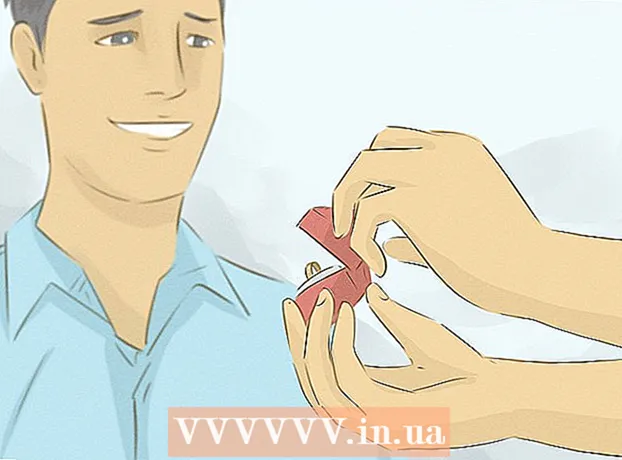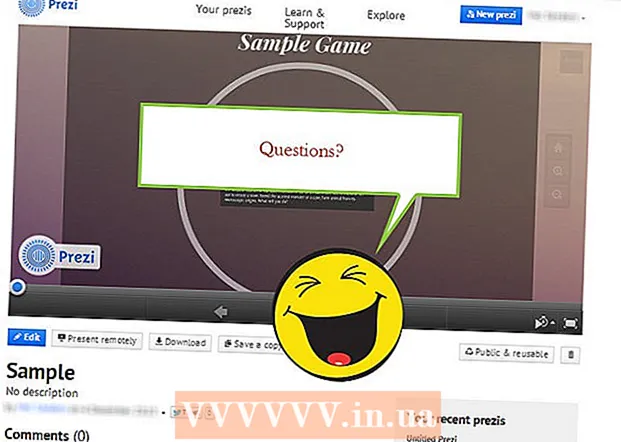Auteur:
Roger Morrison
Denlaod Vun Der Kreatioun:
4 September 2021
Update Datum:
1 Juli 2024

Inhalt
Dëse wikiHow léiert Iech wéi e Windows 10 Computer a System zréckgesat gëtt. Windows 10 mécht et einfach Äre ganze System zréckzesetzen an all Är perséinlech Dateien, Apps an personaliséiert Astellungen aus Ärem Astellungsmenü ze läschen.
Ze trëppelen
 Öffnen de Start Menu. Klickt op d'Windows Ikon am ënneschten lénksen Eck vun Ärem Écran fir de Start Menu opzemaachen.
Öffnen de Start Menu. Klickt op d'Windows Ikon am ënneschten lénksen Eck vun Ärem Écran fir de Start Menu opzemaachen.  klickt op Astellungen am Startmenü. Dës Optioun ass nieft engem Zännrad icon am Menu. De Menü Astellungen öffnet an enger neier Fënster.
klickt op Astellungen am Startmenü. Dës Optioun ass nieft engem Zännrad icon am Menu. De Menü Astellungen öffnet an enger neier Fënster.  Klickt op d'Optioun Update a Sécherheet. Dës Optioun gesäit aus wéi e bloe rotéierte Pfeil am Astellungsmenü.
Klickt op d'Optioun Update a Sécherheet. Dës Optioun gesäit aus wéi e bloe rotéierte Pfeil am Astellungsmenü.  klickt op Erhuelung an der lénkser Sidebar. Update a Sécherheetsoptiounen ginn an engem Navigatiounsmenü op der lénkser Säit vun der Fënster opgezielt. Klickt hei op der Erhuelung-Optioun.
klickt op Erhuelung an der lénkser Sidebar. Update a Sécherheetsoptiounen ginn an engem Navigatiounsmenü op der lénkser Säit vun der Fënster opgezielt. Klickt hei op der Erhuelung-Optioun.  Dréckt de Knäppchen Ze schaffen ënner "Dëse PC zrécksetzen". Mat dëser Optioun kënnt Dir de Windows Betriebssystem op Ärem Computer installéieren an Äre ganze System zrécksetzen.
Dréckt de Knäppchen Ze schaffen ënner "Dëse PC zrécksetzen". Mat dëser Optioun kënnt Dir de Windows Betriebssystem op Ärem Computer installéieren an Äre ganze System zrécksetzen.  klickt op Alles läschen. Dës Optioun läscht all Är perséinlech Dateien, Apps an Astellungen ouni Backup ze späicheren.
klickt op Alles läschen. Dës Optioun läscht all Är perséinlech Dateien, Apps an Astellungen ouni Backup ze späicheren. - Wann Dir Är perséinlech Dateie wëllt backen, wielt hei Haalt meng Dateien. Dëst wäert all Är Apps an Astellunge wärend dem Reset läschen, awer gitt sécher datt Dir all Är Dateien, wéi Fotoen, Musek an Dokumenter backt.
 klickt op Läscht Dateien a botzt de Drive. Dës Optioun wäert alles op Ärem Computer läschen an e kompletten a grëndleche Systemreset ausféieren.
klickt op Läscht Dateien a botzt de Drive. Dës Optioun wäert alles op Ärem Computer läschen an e kompletten a grëndleche Systemreset ausféieren. - Wann Dir kuerz Zäit hutt, iwwerleet just hei ze bleiwen Läscht nëmmen Dateien auswielen. Denkt drun datt dës Optioun manner sécher ass a läscht net all Daten op Ärem Drive.
 klickt op Nächst an der Warnungsfenster. Dëst bestätegt datt Dir Äre Computer zréckgesat wëllt, an Dir kënnt dëst elo op der nächster Säit starten.
klickt op Nächst an der Warnungsfenster. Dëst bestätegt datt Dir Äre Computer zréckgesat wëllt, an Dir kënnt dëst elo op der nächster Säit starten.  Dréckt de Knäppchen Reset / Reset an der "Ready to reset this PC" Fënster. De Computer start automatesch neu a start de Prozess vum Reset vum System.
Dréckt de Knäppchen Reset / Reset an der "Ready to reset this PC" Fënster. De Computer start automatesch neu a start de Prozess vum Reset vum System. - Hei installéiert Äre Computer de Windows 10 Betribssystem fir Äre ganze System ze formatéieren.
 Waart bis de System zréckgesat gëtt. Ofhängeg vun der Gréisst vun Ärem Drive, Äre Dateien an der Veraarbechtungskraaft vun Ärem Computer, kann de Reset vun e puer Minutten op e puer Stonnen daueren.
Waart bis de System zréckgesat gëtt. Ofhängeg vun der Gréisst vun Ärem Drive, Äre Dateien an der Veraarbechtungskraaft vun Ärem Computer, kann de Reset vun e puer Minutten op e puer Stonnen daueren. - Wann de Reset fäerdeg ass, gesitt Dir den Écran "Wielt eng Optioun".
 Dréckt de Knäppchen Virukommen op der Säit "Wielt eng Optioun". Da fänkt Windows 10 un an Dir kënnt de Reset Computer benotzen.
Dréckt de Knäppchen Virukommen op der Säit "Wielt eng Optioun". Da fänkt Windows 10 un an Dir kënnt de Reset Computer benotzen.